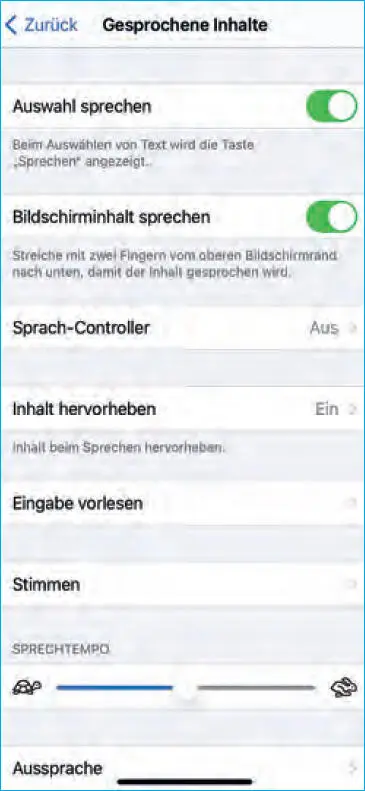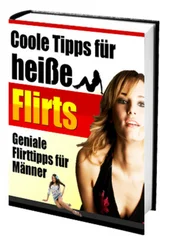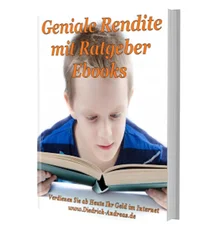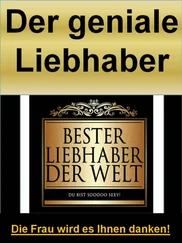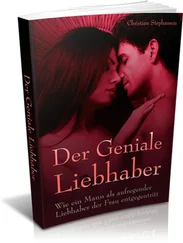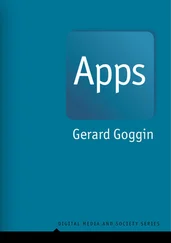So ändern Sie die Darstellung bei einem Android-Smartphone
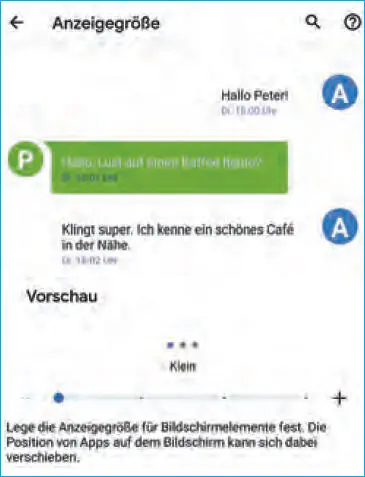
Für die Anpassung der Darstellung stehen unter Android mehrere Möglichkeiten zur Wahl. Sie können die Schrift größer anzeigen lassen, aber auch alle Bildschirminhalte etwas vergrößern. Bei einem beschrifteten Bedienelement werden dann sowohl die Schrift als auch der Button oder Schieberegler größer. Diese Option finden Sie unter der Systemeinstellung Bedienungshilfen . Vier verschiedene Größen stehen zur Wahl: Klein, Standard, Groß und Größer . Der beste Kompromiss aus guter Lesbarkeit und guter Bedienbarkeit ist nach unserer Meinung die Einstellung Groß , das kann aber je nach Bildschirmgröße und Bildschirmtechnologie variieren.
Schrift vergrößern und besser lesbar machen
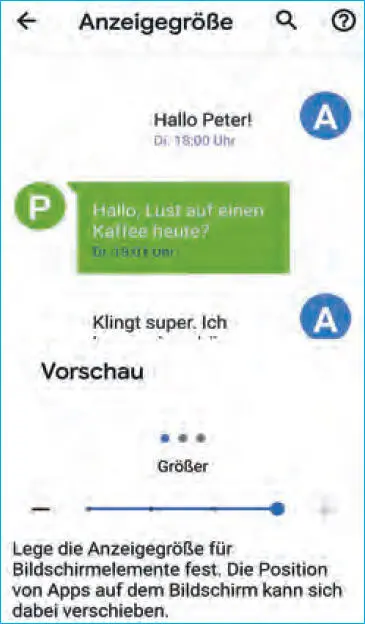
Für viele Anwender ist die als Standard voreingestellte Schriftgröße zu klein. Für viele Apps und für das System selbst ist aber die Schriftgröße „dynamisch“ anpassbar. Das bedeutet: Bei einer App bleibt die Oberfläche identisch, die Beschriftungen werden größer dargestellt. Öffnen Sie die Systemeinstellungen und suchen Sie die Option Bedienungshilfen . Hier finden Sie die Option Schriftgröße . Vier Schriftgrößen stehen nun zur Wahl, ein Beispieltext zeigt Ihnen das Ergebnis der Änderung. Alle Größenänderungen lassen sich auch kombinieren. Mit der Schriftgröße Am größten und der Anzeigegröße Größer erzielen Sie die maximale Darstellungsgröße.
Angenehmere Bildschirmdarstellung: „Gelb“ statt „Blau“
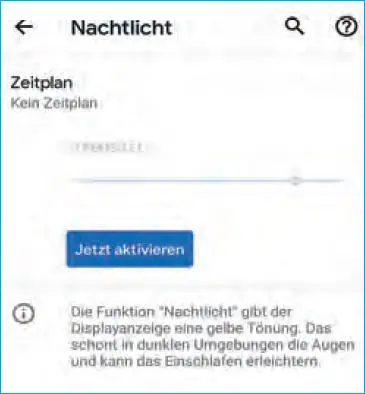
Lesen Sie auf Ihrem Smartphone viele Texte und ganze E-Books? Das kann die Augen sehr anstrengen, besonders wenn Sie sehr spät noch lange lesen. Sie können dem Display aber eine angenehmere „Färbung“ geben. Der Hintergrund: Das Licht eines modernen Smartphone-Bildschirms hat einen sehr hohen Blauanteil, der nach Meinung mancher Wissenschaftler störend auf den Schlaf-wach-Rhythmus wirken kann. Das ist aber wissenschaftlich umstritten.
Aktuelle Smartphones bieten deshalb einen Spezialmodus, der speziell für die abendliche Nutzung gedacht ist und ein „wärmeres“ Licht zeigt. Eine weiße Seite wirkt dann leicht gelblich, ähnlich wie „warmweiße“ Glühlampen für Innenräume.
Beim iPhone heißt diese Einstellung Night Shift beim Android-Smartphone Nachtlicht .
Bei einem modernen Android-System finden Sie die Nachtlicht-Einstellung unter der Systemeinstellung Display , beim iPhone liegt sie unter Anzeige & Helligkeit . Auf Wunsch aktiviert sich die Einstellung automatisch nach Sonnenuntergang, die Stärke dieses Effekts ist einstellbar.
Es gibt aber noch viele andere Gründe für angestrengte Augen: Viele Anwender nutzen abends ungewollt eine viel zu hohe Bildschirmhelligkeit, was die Augen schneller anstrengt. Bei Einschlafproblemen wird allgemein empfohlen, kurz vor dem Einschlafen auf die Smartphone-Nutzung zu verzichten, oft ist auch die Körperhaltung mit gesenktem Kopf ermüdend.
Alternative zur Bildschirmtastatur: Spracheingabe nutzen
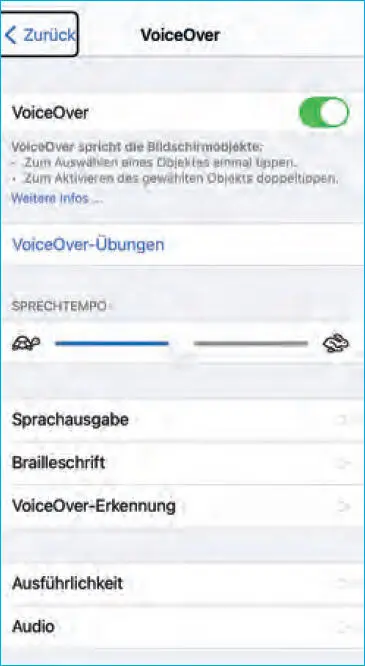
Die Bildschirmtastatur eines Smartphones ist fummelig und nicht sehr komfortabel. Sehr oft können Sie statt Tastatureingaben aber Text einfach diktieren. Die Spracherkennung ist bei allen Systemen mittlerweile hervorragend und funktioniert schnell und gut. Wenn Sie etwa mit der Suchmaschine von Google einen Suchbegriff eingeben wollen, müssen Sie nur auf ein kleines Mikrofonsymbol tippen und den Suchbegriff sprechen. Dieses kleine Symbol befindet sich unter Android am oberen rechten Rand der virtuellen Tastatur, beim iPhone am unteren rechten Rand der Tastatur. Das ist oft auch eine gute Möglichkeit, lange Zahlenfolgen einzugeben oder eine kurze Nachricht in WhatsApp zu erstellen.
Zusatzfunktionen für einfache Bedienung beim iPhone
 Kamera als Lupe nutzen:Unter der Einstellung Bedienungshilfen gibt es den Eintrag Lupe . Ihr iPhone kann nämlich die Kamera wie eine Lupe verwenden, eine eigene App ist dazu in das System integriert. Das Kamerabild wird in diesem Modus zum Vergrößerungsglas. Nach der Aktivierung sehen Sie die neue Funktion im Kontrollzentrum, eine kleine Lupe mit Plussymbol. Durch Antippen öffnet sich die App. Unter Android gibt es zahlreiche Apps im Play Store , die eine ähnliche Funktion bieten. Unter iOS funktioniert dies aber besonders gut, da die Kamera von iPhones ein scharfes Bild von sehr nahen Objekten liefern kann. Das können nicht alle Android-Kameras bieten.
Kamera als Lupe nutzen:Unter der Einstellung Bedienungshilfen gibt es den Eintrag Lupe . Ihr iPhone kann nämlich die Kamera wie eine Lupe verwenden, eine eigene App ist dazu in das System integriert. Das Kamerabild wird in diesem Modus zum Vergrößerungsglas. Nach der Aktivierung sehen Sie die neue Funktion im Kontrollzentrum, eine kleine Lupe mit Plussymbol. Durch Antippen öffnet sich die App. Unter Android gibt es zahlreiche Apps im Play Store , die eine ähnliche Funktion bieten. Unter iOS funktioniert dies aber besonders gut, da die Kamera von iPhones ein scharfes Bild von sehr nahen Objekten liefern kann. Das können nicht alle Android-Kameras bieten.
 Menüs und Einstellungen erklären:Die Funktion VoiceOver richtet sich an Menschen mit stark eingeschränktem Sehvermögen und liest Bildschirmmenüs und Bildschirminhalte vor. Aktivieren Sie die Funktion über die Bedienungshilfen erstmals, wird die Funktion gleich vorgeführt.
Menüs und Einstellungen erklären:Die Funktion VoiceOver richtet sich an Menschen mit stark eingeschränktem Sehvermögen und liest Bildschirmmenüs und Bildschirminhalte vor. Aktivieren Sie die Funktion über die Bedienungshilfen erstmals, wird die Funktion gleich vorgeführt.
 Bildschirminhalte vorlesen lassen:Beim iPhone finden Sie die Vorlesefunktion, auch Screenreader genannt, unter den Bedienungshilfen, hier tippen Sie auf die Funktion Gesprochene Inhalte . Nutzen können Sie sie auf zwei Arten: Mit der Option Auswahl sprechen lassen Sie Text vorlesen, den Sie gezielt ausgewählt haben – etwa mit einem langen Druck auf einen Textblock. Wenn Sie den ausgewählten Text antippen, öffnet sich ein Kontextmenü, in dem Sie die Vorleseoption auswählen können. Haben Sie die Option Bildschirminhalt sprechen aktiviert, können Sie sich alles vorlesen lassen, was auf dem Bildschirm zu sehen ist. Das Vorlesen aktivieren Sie durch Streichen mit zwei Fingern vom oberen Bildschirmrand nach unten. Es öffnet sich ein Bedienmenü, um das Vorlesen zu steuern. Sie können diese Vorlesefunktion auch einfacher aufrufen: Dazu wählen Sie unter den Bedienungshilfen die Einstellung Sprach-Controller und aktivieren die Option Sprach-Controller Ein . Ein kleines transparentes Symbol ist dann ständig über dem Bildschirm eingeblendet und Sie können die Vorlesefunktion durch Antippen aktivieren.
Bildschirminhalte vorlesen lassen:Beim iPhone finden Sie die Vorlesefunktion, auch Screenreader genannt, unter den Bedienungshilfen, hier tippen Sie auf die Funktion Gesprochene Inhalte . Nutzen können Sie sie auf zwei Arten: Mit der Option Auswahl sprechen lassen Sie Text vorlesen, den Sie gezielt ausgewählt haben – etwa mit einem langen Druck auf einen Textblock. Wenn Sie den ausgewählten Text antippen, öffnet sich ein Kontextmenü, in dem Sie die Vorleseoption auswählen können. Haben Sie die Option Bildschirminhalt sprechen aktiviert, können Sie sich alles vorlesen lassen, was auf dem Bildschirm zu sehen ist. Das Vorlesen aktivieren Sie durch Streichen mit zwei Fingern vom oberen Bildschirmrand nach unten. Es öffnet sich ein Bedienmenü, um das Vorlesen zu steuern. Sie können diese Vorlesefunktion auch einfacher aufrufen: Dazu wählen Sie unter den Bedienungshilfen die Einstellung Sprach-Controller und aktivieren die Option Sprach-Controller Ein . Ein kleines transparentes Symbol ist dann ständig über dem Bildschirm eingeblendet und Sie können die Vorlesefunktion durch Antippen aktivieren.
Zusatzfunktionen für einfache Bedienung bei Android-Handys
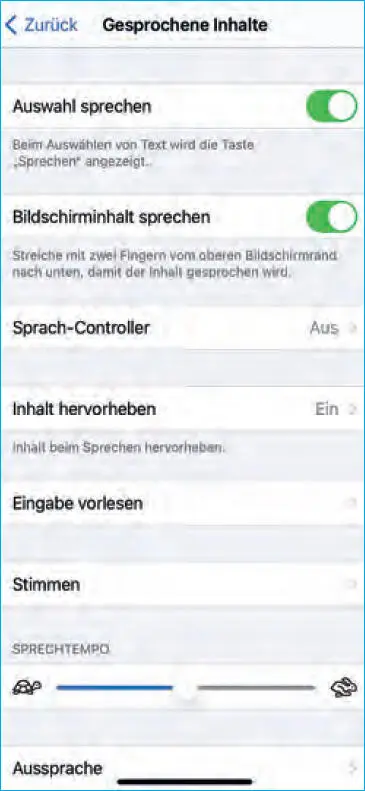
 Gesprochenes als Text anzeigen:Die Google-App Automatische Transkription schreibt mit, was gesprochen wird und zeigt das Gesprochene als Text an. Aktivieren lässt sich diese Funktion unter Bedienungshilfen . Über die Bildschirmtastatur können Sie auch Antworten eingeben und vorlesen lassen, sodass damit ganze Gespräche möglich sind. Bei vielen Smartphones müssen Sie diese App erst über den Play Store installieren, sie ist nur bei einigen Geräten bereits an Bord. Eine ausführliche Erklärung finden Sie unter der Adresse android.com/accessibility/.
Gesprochenes als Text anzeigen:Die Google-App Automatische Transkription schreibt mit, was gesprochen wird und zeigt das Gesprochene als Text an. Aktivieren lässt sich diese Funktion unter Bedienungshilfen . Über die Bildschirmtastatur können Sie auch Antworten eingeben und vorlesen lassen, sodass damit ganze Gespräche möglich sind. Bei vielen Smartphones müssen Sie diese App erst über den Play Store installieren, sie ist nur bei einigen Geräten bereits an Bord. Eine ausführliche Erklärung finden Sie unter der Adresse android.com/accessibility/.
Читать дальше
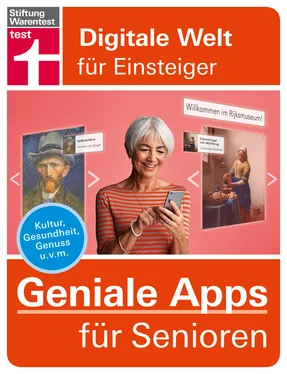
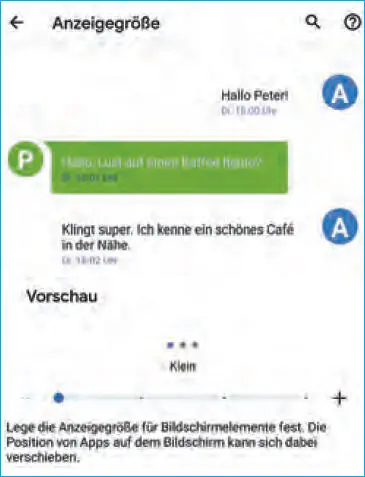
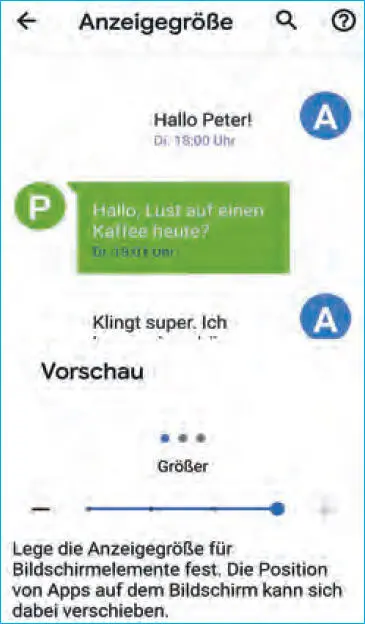
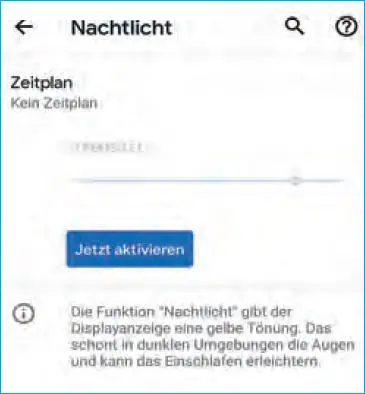
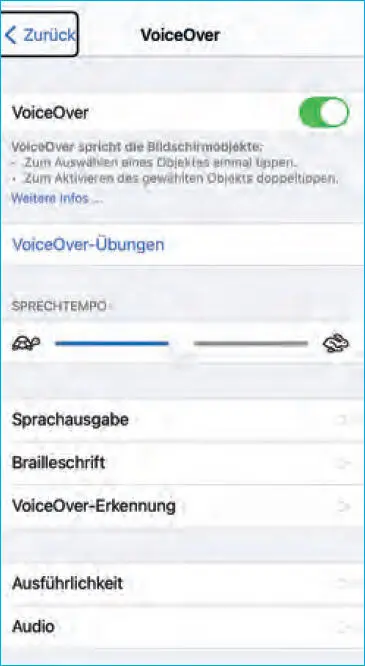
 Kamera als Lupe nutzen:Unter der Einstellung Bedienungshilfen gibt es den Eintrag Lupe . Ihr iPhone kann nämlich die Kamera wie eine Lupe verwenden, eine eigene App ist dazu in das System integriert. Das Kamerabild wird in diesem Modus zum Vergrößerungsglas. Nach der Aktivierung sehen Sie die neue Funktion im Kontrollzentrum, eine kleine Lupe mit Plussymbol. Durch Antippen öffnet sich die App. Unter Android gibt es zahlreiche Apps im Play Store , die eine ähnliche Funktion bieten. Unter iOS funktioniert dies aber besonders gut, da die Kamera von iPhones ein scharfes Bild von sehr nahen Objekten liefern kann. Das können nicht alle Android-Kameras bieten.
Kamera als Lupe nutzen:Unter der Einstellung Bedienungshilfen gibt es den Eintrag Lupe . Ihr iPhone kann nämlich die Kamera wie eine Lupe verwenden, eine eigene App ist dazu in das System integriert. Das Kamerabild wird in diesem Modus zum Vergrößerungsglas. Nach der Aktivierung sehen Sie die neue Funktion im Kontrollzentrum, eine kleine Lupe mit Plussymbol. Durch Antippen öffnet sich die App. Unter Android gibt es zahlreiche Apps im Play Store , die eine ähnliche Funktion bieten. Unter iOS funktioniert dies aber besonders gut, da die Kamera von iPhones ein scharfes Bild von sehr nahen Objekten liefern kann. Das können nicht alle Android-Kameras bieten. Menüs und Einstellungen erklären:Die Funktion VoiceOver richtet sich an Menschen mit stark eingeschränktem Sehvermögen und liest Bildschirmmenüs und Bildschirminhalte vor. Aktivieren Sie die Funktion über die Bedienungshilfen erstmals, wird die Funktion gleich vorgeführt.
Menüs und Einstellungen erklären:Die Funktion VoiceOver richtet sich an Menschen mit stark eingeschränktem Sehvermögen und liest Bildschirmmenüs und Bildschirminhalte vor. Aktivieren Sie die Funktion über die Bedienungshilfen erstmals, wird die Funktion gleich vorgeführt. Bildschirminhalte vorlesen lassen:Beim iPhone finden Sie die Vorlesefunktion, auch Screenreader genannt, unter den Bedienungshilfen, hier tippen Sie auf die Funktion Gesprochene Inhalte . Nutzen können Sie sie auf zwei Arten: Mit der Option Auswahl sprechen lassen Sie Text vorlesen, den Sie gezielt ausgewählt haben – etwa mit einem langen Druck auf einen Textblock. Wenn Sie den ausgewählten Text antippen, öffnet sich ein Kontextmenü, in dem Sie die Vorleseoption auswählen können. Haben Sie die Option Bildschirminhalt sprechen aktiviert, können Sie sich alles vorlesen lassen, was auf dem Bildschirm zu sehen ist. Das Vorlesen aktivieren Sie durch Streichen mit zwei Fingern vom oberen Bildschirmrand nach unten. Es öffnet sich ein Bedienmenü, um das Vorlesen zu steuern. Sie können diese Vorlesefunktion auch einfacher aufrufen: Dazu wählen Sie unter den Bedienungshilfen die Einstellung Sprach-Controller und aktivieren die Option Sprach-Controller Ein . Ein kleines transparentes Symbol ist dann ständig über dem Bildschirm eingeblendet und Sie können die Vorlesefunktion durch Antippen aktivieren.
Bildschirminhalte vorlesen lassen:Beim iPhone finden Sie die Vorlesefunktion, auch Screenreader genannt, unter den Bedienungshilfen, hier tippen Sie auf die Funktion Gesprochene Inhalte . Nutzen können Sie sie auf zwei Arten: Mit der Option Auswahl sprechen lassen Sie Text vorlesen, den Sie gezielt ausgewählt haben – etwa mit einem langen Druck auf einen Textblock. Wenn Sie den ausgewählten Text antippen, öffnet sich ein Kontextmenü, in dem Sie die Vorleseoption auswählen können. Haben Sie die Option Bildschirminhalt sprechen aktiviert, können Sie sich alles vorlesen lassen, was auf dem Bildschirm zu sehen ist. Das Vorlesen aktivieren Sie durch Streichen mit zwei Fingern vom oberen Bildschirmrand nach unten. Es öffnet sich ein Bedienmenü, um das Vorlesen zu steuern. Sie können diese Vorlesefunktion auch einfacher aufrufen: Dazu wählen Sie unter den Bedienungshilfen die Einstellung Sprach-Controller und aktivieren die Option Sprach-Controller Ein . Ein kleines transparentes Symbol ist dann ständig über dem Bildschirm eingeblendet und Sie können die Vorlesefunktion durch Antippen aktivieren.